В отличие от компьютера Mac, вам нужно выполнить множество операций по управлению дисками, чтобы Windows компьютер. Например: удаление, форматирование, сжатие, расширение, преобразование, копирование, объединение и перемещение разделов. Windows 10/8/7 имеет собственный инструмент управления дисками, который помогает выполнять часть операций.
Но он не может перемещать раздел, потому что он не может изменить начальную позицию тома. К переместить раздел в Windows 10 настольный компьютер/ноутбук/планшет, вам необходимо запустить безопасное программное обеспечение для разделов. В этой статье я расскажу, как переместить раздел в Windows 10 вправо/влево, вперед/на конец диска или переместить Windows 10 раздел на другой диск с помощью бесплатного инструмента.
Содержание:
- Зачем перемещать перегородки в Windows 10 компьютер
- Какой инструмент переместить раздел Windows 10/8/7
- Как переместить раздел влево или вправо
- Как переместить раздел на передний или конец диска
- Как перенести раздел на другой диск

Как перенести игры и программы с одного компьютера на другой с сохранением всех настроек
Типичный пример, почему перемещение перегородок в Windows 10 компьютер
Windows 10/8 унаследовал те же функции «Сжать том» и «Расширить том» в «Управлении дисками» из предыдущего Windows 7. С помощью этого родного инструмента вы можете уменьшать и увеличить размер раздела без переустановки операционной системы или потери данных (в большинстве случаев). Однако управление дисками не может расширить диск C путем сжатия D или других разделов, потому что:
- Функция Shrink Volume может сделать только нераспределенное пространство справа при сжатии раздела.
- Функция «Расширить том» может расширить нераспределенное пространство только до левый смежный NTFS раздел.
Как показано на снимке экрана моего компьютера, после того, как я уменьшил диск D в управлении дисками, нераспределенное пространство не является смежным с диском C и находится слева от диска E, поэтому Расширить объем серым цветом для обоих разделов.
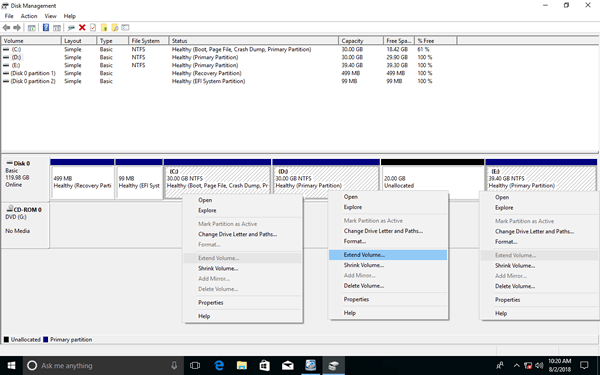
Чтобы решить эту проблему, вам нужно переместить раздел D вправо, то Нераспределенное пространство рядом с диском C, поэтому для диска C включено расширение тома. С помощью надежного инструмента для перегородок вы можете переместить Windows 10 разделы вправо/влево, в начало или конец диска без потери данных в разделах.
Какой инструмент переместить раздел Windows 10/8/7
Windows родные инструменты не могут переместить раздел в Windows 10/8/7. Для выполнения этой задачи вам необходимо запустить стороннее программное обеспечение. Существует множество видов программного обеспечения, в том числе бесплатное и коммерческое, установочное и портативное, Windows и ядро Linux.
Как я уже сказал выше, вам лучше использовать надежный и безопасный инструмент, потому что существует потенциальный риск повреждения системы и потери данных при изменении раздела диска.
При перемещении раздела начальная и конечная позиция будут изменены, все файлы в этом разделе будут перемещены в новые места. Некоторое ненадежное программное обеспечение может безуспешно изменять параметры или перемещать файлы. Если это произойдет, этот раздел будет поврежден, а файлы будут потеряны.
Лучше, чем другие программы, NIUBI Partition Editor имеет уникальный 1 второй откат, Виртуальный режим, Отменить-на-хорошо и технологии Hot-Clone для защиты системы и данных. Кроме того, он имеет усовершенствованный алгоритм перемещения файлов, помогающий перемещать разделы. На 30% до 300% быстрее . Он имеет бесплатная версия для Windows 11/10/8/7/Пользователи домашних компьютеров Vista/XP.
Скачать с помощью этого бесплатного инструмента вы увидите все устройства хранения со структурой разделов и другой информацией. На моем тестовом компьютере есть 20 ГБ нераспределенного пространства, которое сжато с диска D.

1. Переместить Windows 10 перегородка слева или справа
Когда есть непрерывное нераспределенное пространство, очень легко переместить раздел в Windows 10/8/7/Vista/XP, просто перетащите на карту диска, и требуется всего 1 шаг. Если вы используете аппаратные RAID-массивы, такие как RAID 0, 1, 5, не разбивайте RAID-массив, выполните тот же шаг, что и ниже.
Как переместить раздел вправо в Windows 10/8/7 с NIUBI:
① Щелкните правой кнопкой мыши D: диск и выберите «Изменить размер / переместить объем», тянуть середина буквы D двигайтесь вправо во всплывающем окне
Затем раздел D перемещается вправо, а Незанятое пространство перемещается влево.

② Нажмите Apply вверху слева, чтобы выполнить. (Реальные разделы диска не будут изменены до щелчка Apply подтвердить.)
Переместив нераспределенное пространство влево, вы можете легко добавить его на диск C. Для этого щелкните правой кнопкой мыши диск C: в NIUBI и снова выберите «Изменить размер / перемещение тома», перетащите правая граница вправо во всплывающем окне.
Как переместить раздел влево в Windows 10/8/7:
Если вы хотите расширить диск E: с помощью этого смежного нераспределенного пространства, вы можете добиться этого без перемещения раздела. Для этого щелкните правой кнопкой мыши диск E: в NIUBI и выберите «Изменить размер/переместить том», перетащите левая граница влево во всплывающем окне.
Если справа есть еще один раздел F, и вы хотите расширить его нераспределенным пространством за диском D, вам необходимо переместить раздел E влево. Для этого щелкните правой кнопкой мыши E: вбейте NIUBI Partition Editor и запустите опцию «Изменить размер/переместить том». Во всплывающем окне перетащите середину диска E влево.
Видеоинструкция по перемещению раздела вправо/влево в Windows 10 компьютер:

2. Переместить Windows 10 том в начало или конец диска
Если разделы расположены не по порядку, например: C, E и D, вы можете просто изменить буквы диска, не перемещая раздел.
Некоторым компьютерам или программному обеспечению требуется, чтобы определенный раздел был на передней (или на конце) диска. В этом случае вам просто нужно выполнить шаг выше, чтобы перемещать разделы один за другим, или обратитесь к этой статье.
3. Как перенести раздел на другой диск
Если ты хочешь переместить все разделы на другой диск, следуйте шаги в видео. Здесь я покажу вам, как переместить один раздел на другой диск.
Действия по перемещению раздела на другой диск в Windows 10/8/7/Vista/XP:
Шаг 1: Сжать раздел на другом диске (здесь F 🙂 и освободить Нераспределенное пространство с помощью «Изменить размер / переместить объем». Игнорируйте этот шаг, если на этом диске есть Нераспределенное пространство.

Шаг 2: Щелкните правой кнопкой мыши раздел, который вы хотите переместить (здесь D :), и выберите «Копировать том».

Шаг 3: Выберите нераспределенное пространство на целевом диске и нажмите Следующая.

Перетащите правую границу вправо, чтобы объединить лишнее Нераспределенное пространство.

Шаг 4: Щелкните правой кнопкой мыши исходный диск (D 🙂 и выберите «Изменить букву диска».

Во всплывающем окне выберите любую другую букву диска.

Шаг 5: Щелкните правой кнопкой мыши целевой диск (F 🙂 и снова выберите «Изменить букву диска», выберите D во всплывающем окне.

- Если вы установили программы на диск D или хотите оставить все как есть, необходимо выполнить шаги 4 и 5. Если вы просто хотите переместить файлы в другой раздел, пропустите эти 2 шага.
- Если вы хотите переместить операционную систему на другой диск, копирование одного раздела C не может гарантировать Windows загрузки. Вместо этого вам нужно скопировать весь диск.
Помимо перемещения раздела в Windows 11/10/8/7/Vista/XP, NIUBI Partition Editor помогает выполнять многие другие операции по управлению разделами диска. Например: сжимать, расширять, объединять, конвертировать, дефрагментировать, стирать, скрывать, копировать разделы, оптимизировать файловую систему и сканировать поврежденные сектора.
Источник: www.hdd-tool.com
Как переместить все файлы с диска с на диск d?
Если вы воспользовались прошлым советом, но места на системном диске С по-прежнему недостаточно, можно переместить пользовательские папки, где хранятся фильмы, музыка, документы, на диск D. Чаще всего они хранятся в папке «Мои документы» — для Windows XP и для Windows Vista — 8.1 в отдельных папках.
Как перекинуть память с диска D на диск с Windows 10?
Кликните правой кнопкой мыши по диску D, выберите пункт контекстного меню «Move/Resize Partition» и измените его размер так, чтобы нераспределенное пространство находилось «слева» от занятого. После этого, с помощью того же пункта для диска C, увеличьте его размер за счет появившегося свободного места.
Как перенести Windows с одного жесткого диска на другой?
Если вы хотите перенести операционную систему Windows на диск, вам не придется ее переустанавливать. Вместо этого вы можете просто скопировать системный раздел на новый накопитель.
Можно ли перенести папку Program Files на другой диск?
Перенести нельзя. C:Program files и C:Program files (x86) — там установлены большинство прикладных программ. . Впрочем, можно не заморачиваться с переносом, а с помощью CCleaner или других программ для очистки диска периодически удалять ненужные файлы.
Как установить программу на другой диск?
Для этого откройте «Параметры» → «Система» → «Память устройства». Нажмите «Изменить место сохранения нового содержимого». В появившемся окне в разделе «Новые приложения будут сохраняться здесь» выберите нужный диск и нажмите «Применить». Теперь все ваши программы из Microsoft Store будут устанавливаться в новое место.
Как перенести программу с одного диска на другой Windows 10?
- Выбираете в списке приложение из Магазина и нажимаете на него. .
- Выбираем «Переместить», после чего перед нами образуется новое окно, в котором надо выбрать тот диск, на который вы хотите переместить приложение.
Как перенести файлы с рабочего стола в папку?
Щелкните правой кнопкой мышки по объекту, который хотите перенести. В открывшемся списке нажмите на пункт «Копировать». После этого нужно открыть на компьютере тот отдел, куда Вы хотите отправить данные. Это может быть Локальный диск D, Документы или любая другая папка, Рабочий стол и даже флешка.
Как перенести папку с игрой с одного диска на другой?
- Открываем настройки с помощью сочетания клавиш Win + I;
- Нажимаем на пункт «Приложения»;
- Находим в списке то приложение, которое хотим переместить и нажимаем на него;
- В выпавшем меню кликаем на «Переместить» ;
- Выбираем нужный диск и перемещаем.
Можно ли перенести рабочий стол на другой диск?
Чтобы переместить Рабочий стол в другое место, необходимо нажать кнопку «Переместить» и в открывшемся проводнике указать новое место его расположения. Затем нажать кнопку «Применить» и подтвердить перемещение файлов в новое место.
Как переместить папку а не копировать?
Чтобы переместить выделенные объекты, нажмите комбинацию клавиш , а чтобы скопировать – комбинацию клавиш . Теперь перейдите в папку, в которую нужно вставить копируемые или перемещаемые файлы/папки, и нажмите комбинацию клавиш .
Источник: kamin159.ru
Каким способом перенести системные папки пользователя на другой диск в Windows 10?

Под пользовательскими папками операционная система подразумевает те, которые создаются по умолчанию. К ним относятся директории «Изображения», «Музыка», «Документы» и «Видео», располагающиеся в основном системном диске в общей папке с именем пользователя.
По умолчанию все программы будут обращаться именно к этим папкам, чтобы сохранять или искать в них файлы. Но не всегда удобно хранить их именно на основном диске, поэтому стоит знать, как перенести папки пользователя на другой диск в Windows 10.
Используем «Параметры системы»
В отличие от других версий операционных систем, в Windows 10 есть собственный алгоритм работы с пользовательскими папками. Вам необходимо зайти в основные настройки (параметры) системы, а затем действовать по инструкции:
1. В основном окне параметров выберите раздел «Система». В левой части выберите пункт «Память устройства».
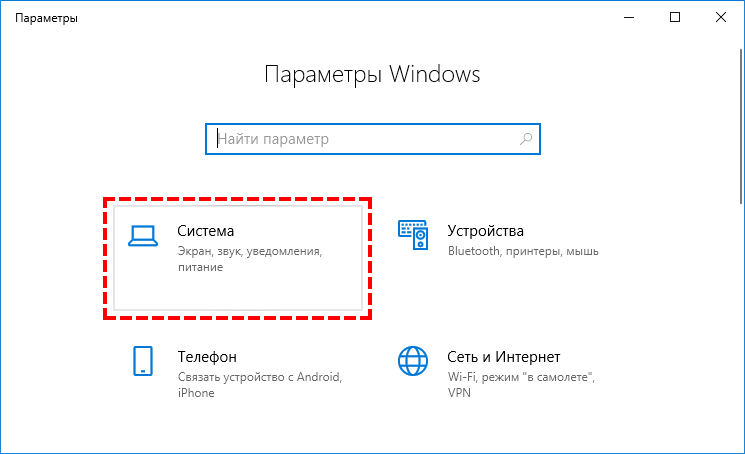
2. В правой части окна щелкните по ссылке «Изменить место сохранения…».
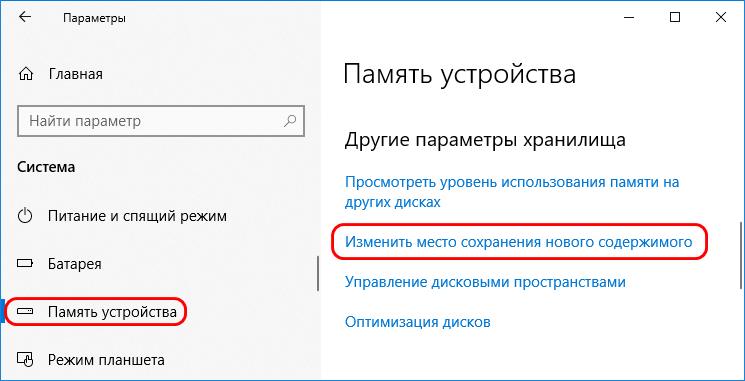
3. Перед вами появится список вариантов файлов, которые могут храниться на устройстве. В качестве места для записи вам при помощи выпадающих список нужно выбрать второй диск (чаще всего он носит имя D).
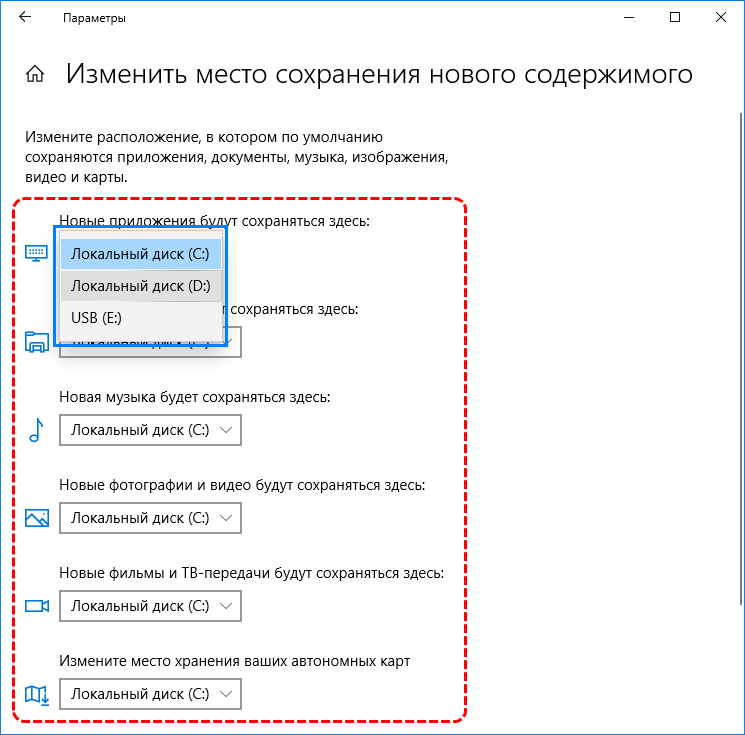
Система автоматически после этого создаст на диске директорию с именем пользователя, в которой будут разделы под музыку, фото и другие файлы.
Ручной перенос
Ручной перенос стоит делать только после того, как вы разрешили системе записывать новые файлы в пользовательские директории на другом диске. Это связано с тем, что при простом переносе теряется конфиденциальность, и пользователи локальной сети смогут увидеть ваши файлы в этих каталогах.
После того как вы создали специальные разделы через параметры, для переноса в них старых файлов нужно сделать следующее.
1. Через «Проводник» откройте старую папку пользователя на основном диске. Путь к ней: C:Users (Пользователи)Имя_пользователя .
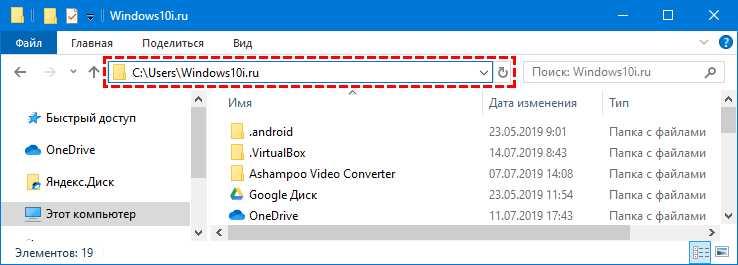
2. Выберите в этом каталоге любую папку, например, «Видео» и щелкните по ней правой кнопкой мыши. Из появившегося списка выберите вариант «Свойства».
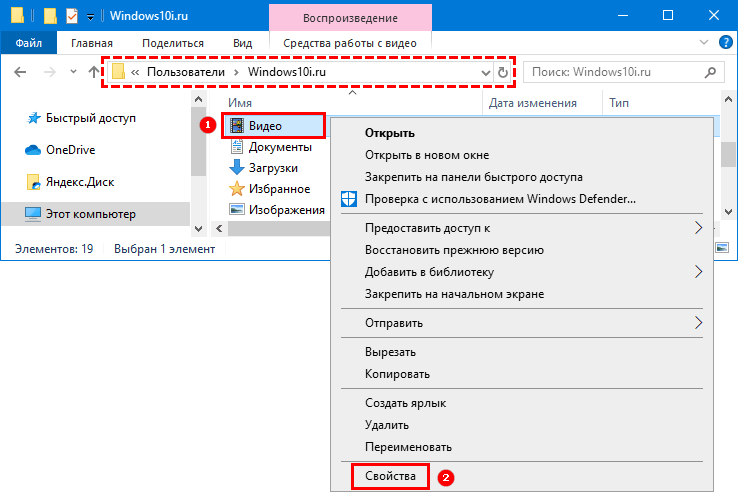
3. Откройте папку «Расположение» и щелкните по кнопке «Переместить».
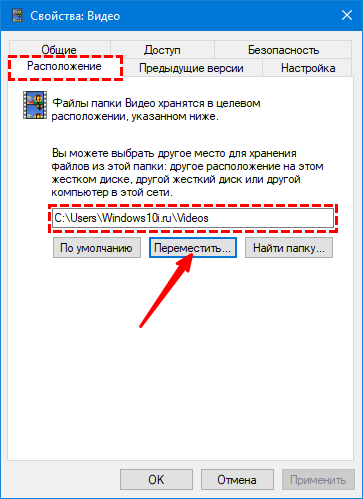
4. В появившемся окошке укажите системе путь к новой пользовательской папке «Видео» на другом диске.
5. После того как путь будет выбран, щелкните в нижней части окна по кнопке «Применить».
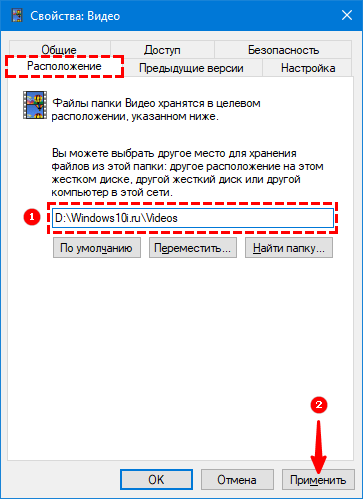
6. Подтвердите создание и перемещение новых директорий.

Эту операцию необходимо повторить с другими пользовательскими каталогами, после чего все файлы будут храниться там же, где и записываются новые.
Как восстановить расположение?
Во время работы с компьютером пользователь может случайно переместить папки внутри своего каталога. Чтобы восстановить предусмотренный системой порядок, можно воспользоваться инструкцией:
1. Откройте «Проводник» и введите в адресной строке shell:UsersFilesFolder . После чего нажмите кнопку Enter.
2. После этого вы увидите все пользовательские папки. Чтобы вернуть любую из них в место, предусмотренное системой, необходимо выбрать ее и нажать правой кнопкой мыши. Затем выберите в выпавшем списке строку «Свойства».
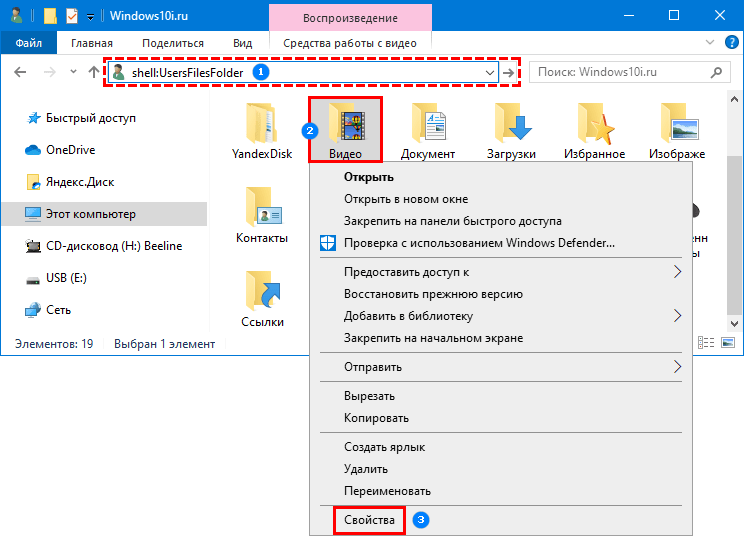
3. В появившемся окне нажмите на вкладку «Расположение» и щелкните по кнопке «По умолчанию» и «Применить».
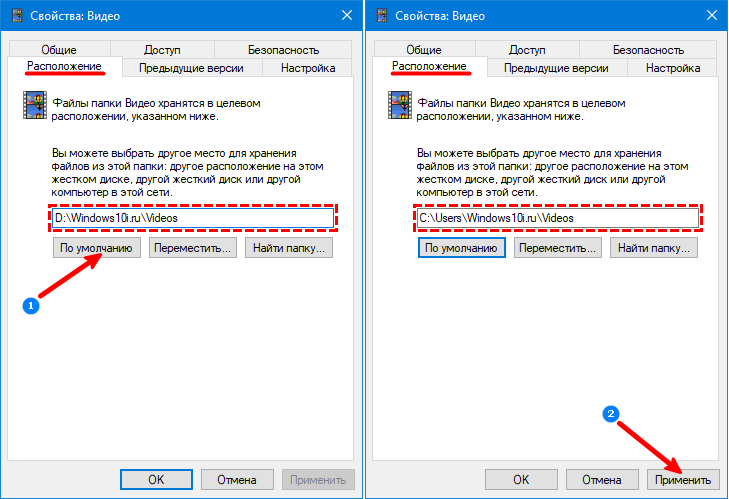
4. Перед вами появится окно, что папка не существует и ее нужно создать заново. Щелкните по кнопке «Да».
5. Затем перед вами появится предложение переместить все файлы в новую директорию. Если вы хотите сделать это, щелкните по кнопке «Да».
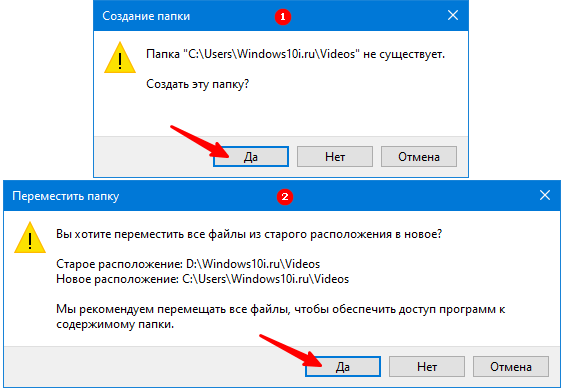
Система автоматически переместит файлы и закроет окно свойств.
Как перенести в OneDrive каталоги «Документы» и «Изображения»?
В десятой версии операционной системы есть возможность переместить папки пользователя не только на другой диск, но и в облачное хранилище OneDrive. Для этого необходимо:
1. Нажмите на иконку хранилища в трее и выбрать пункт «Параметры».
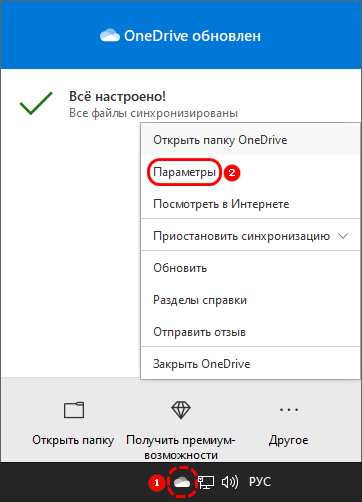
2. Откройте вкладку «Резервное копирование» и кликните по кнопке «Управление резервным копированием».
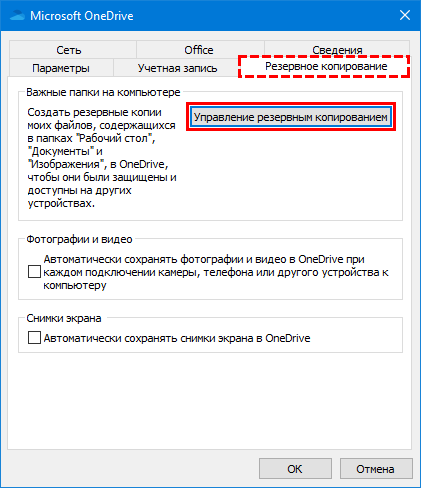
3. В открывшемся окне отметьте каталоги «Рабочий стол, Изображения, Документы» если они не отмечены по умолчанию и нажмите «Запустить резервное копирование».
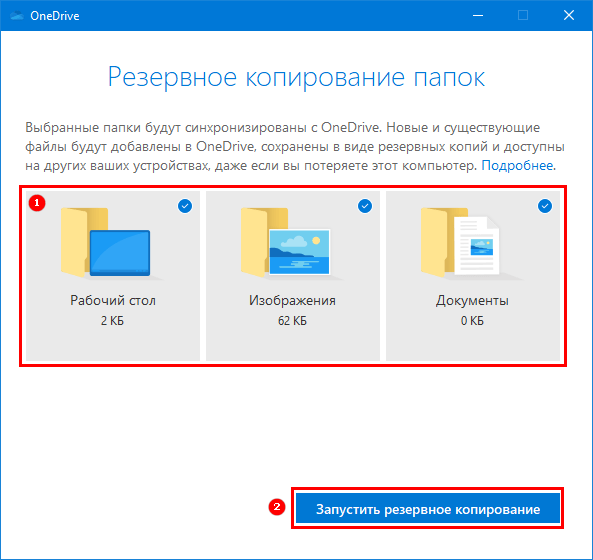
Вам останется только вручную перенести папки и файлы, следуя инструкции, приведенной выше.
Теперь вы знаете, как выбрать более подходящее место расположения файлов. Поделитесь этой информацией с друзьями, чтобы они могли оптимизировать хранение информации на своем компьютере. Если у вас остались вопросы, задавайте их в комментариях.
Источник: windows10i.ru